
- SAP CCA 教程
- SAP CCA - 主页
- SAP CCA - 概述
- SAP CCA - 活动类型
- SAP CCA - 主数据
- SAP CCA - 成本中心组
- SAP CCA - 创建成本中心
- SAP CCA - 成本中心过帐
- SAP CCA - 链接订单原因
- SAP CCA - 内部订单
- SAP CCA - IO 结算
- SAP CCA - 利润中心
- SAP CCA - 过帐到利润中心
- 利润中心标准层次结构
- 将成本分配给利润中心
- 将物料分配给利润中心
- SAP CCA - 比较 CO、PC、IO
- SAP CCA - 规划
- SAP CCA - 期末结算
- SAP CCA - 应计计算
- SAP CCA - 进度管理器
- SAP CCA - 方差计算
- SAP CCA - 年终结算
- SAP CCA - 产品成本核算
- SAP CCA - 盈利能力分析
- SAP CCA - 信息系统
- SAP CCA - 标准报告
- SAP CCA - 重要表格
- SAP CCA - 工作职责
- SAP CCA - 有用的资源
- SAP CCA - 问题解答
- SAP CCA - 快速指南
- SAP CCA - 有用的资源
- SAP CCA - 讨论
SAP CCA - 过帐到利润中心
要发布到利润中心,请按照以下步骤操作 -
步骤 1 - 使用T 代码:FB50并输入以下详细信息。
文件日期和公司代码。
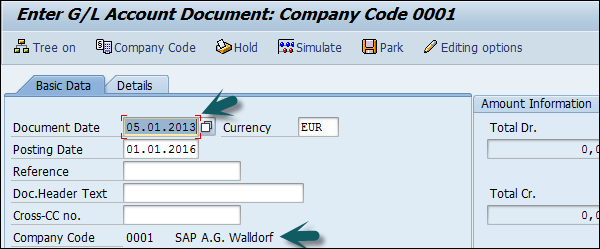
步骤 2 - 输入行项目。

步骤 3 - 输入行项目后,选择借方行项目,然后单击下面给出的详细项目按钮。
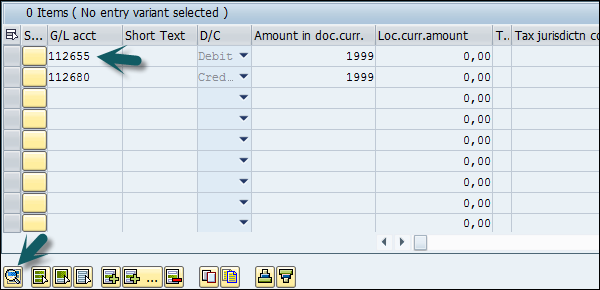
将打开一个新窗口。输入利润中心并单击顶部的保存图标。